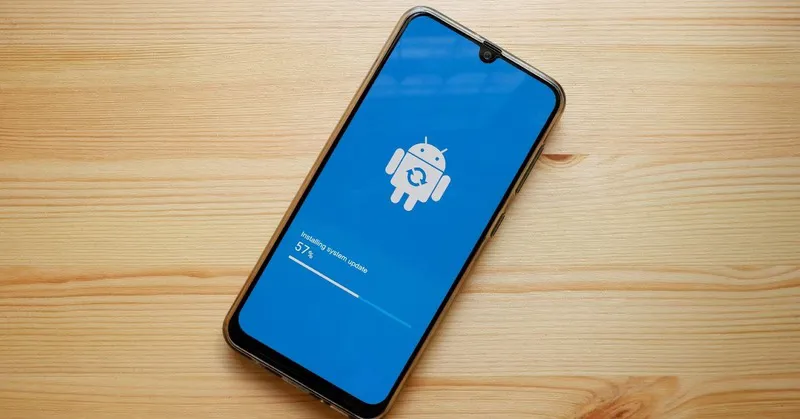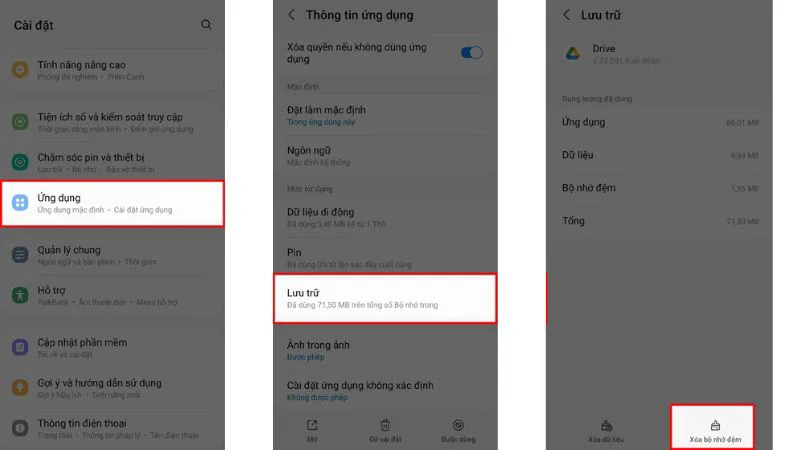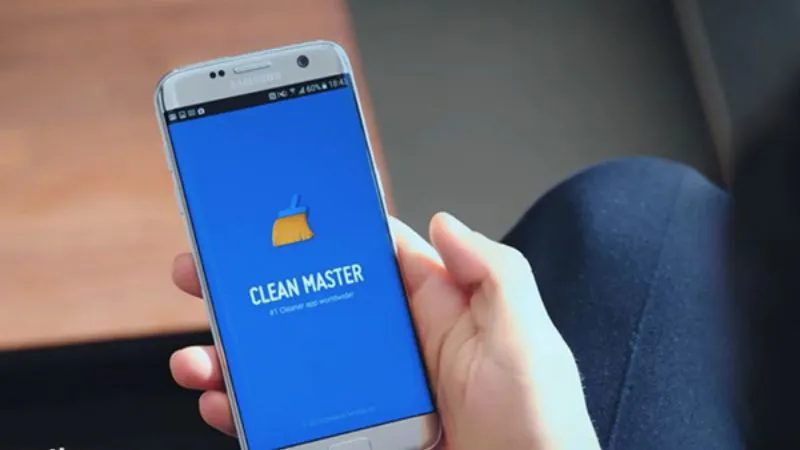Việc dọn rác điện thoại Samsung là một phần không thể thiếu khi sử dụng điện thoại. Nếu bạn thực hiện việc này đều đặn không chỉ giúp điện thoại hoạt động mượt mà hơn và kéo dài tuổi thọ pin mà còn tăng cường hiệu suất và độ ổn định của máy. Nếu bạn chưa biết cách dọn rác hiệu quả, thì Điện Thoại Giá Kho sẽ hướng dẫn bạn các cách dọn rác điện thoại Samsung đơn giản giúp điện thoại bạn mượt mà hơn nhé!
Bạn đang đọc: Tổng hợp các cách dọn rác điện thoại Samsung giúp máy mượt mà hơn
Tại sao cần dọn rác trên điện thoại Samsung?
Trước khi chúng ta xem các cách dọn rác điện thoại Samsung, có nhiều người thường tỏ ra tò mò về lý do tại sao lại cần phải làm điều này. Việc cài đặt quá nhiều ứng dụng hoặc không quản lý chúng một cách hiệu quả có thể dẫn đến tình trạng bộ nhớ trên thiết bị bị đầy. Khi bạn thực hiện việc dọn rác điện thoại Samsung điều này mang lại những lợi ích sau đối với điện thoại và hệ điều hành của nó:
- Tạo ra thêm không gian lưu trữ dữ liệu trên điện thoại.
- Cải thiện hiệu suất thiết bị và tiết kiệm pin hơn khi thực hiện việc dọn dẹp bộ nhớ lưu trữ.
Nguyên nhân gây ra tình trạng rác nhiều trên điện thoại Samsung
- Hiệu suất và tốc độ hoạt động của máy sẽ giảm đi nếu bạn không quản lý và sử dụng dung lượng một cách hợp lý.
- Việc cài đặt quá nhiều ứng dụng có dung lượng lớn và để lại những ứng dụng không cần thiết sẽ dẫn đến tình trạng bộ nhớ máy bị đầy.
- Các tệp rác tự động được tạo ra trong quá trình sử dụng cũng làm máy bị đầy dung lượng.
Các cách dọn rác điện thoại Samsung đơn giản giúp máy mượt mà hơn
Dọn dẹp bộ nhớ trên điện thoại Samsung
- Bước 1: Mở ứng dụng Cài đặt trên điện thoại của bạn, sau đó chọn mục Chăm sóc Pin và thiết bị và tiếp theo là Lưu trữ.
- Bước 2: Trên màn hình này, bạn sẽ thấy danh sách các ứng dụng tiêu tốn nhiều dung lượng nhất và tổng dung lượng lưu trữ của bạn. Chọn một danh mục ứng dụng mà bạn muốn dọn dẹp và sau đó chọn các nội dung bạn muốn xóa.
- Bước 3: Nếu bạn muốn xóa nhiều mục cùng một lúc, có thể giữ nhấn để chọn, sau đó chọn Xóa tất cả.
Bạn có thể lặp lại quy trình này cho mỗi danh mục ứng dụng cho đến khi bạn đạt được dung lượng bộ nhớ mong muốn.
⇒ trả góp điện thoại – Miễn phí giao hàng toàn quốc!
Dọn dẹp bộ nhớ cho từng ứng dụng
- Bước 1: Khởi động ứng dụng Cài đặt trên điện thoại của bạn và chọn mục Ứng dụng. Tiếp theo, chọn ứng dụng mà bạn muốn dọn dẹp dung lượng.
- Bước 2: Trong cài đặt của ứng dụng, chọn Lưu trữ. Nếu bạn muốn xóa các tệp tạm thời để giải phóng dung lượng, hãy chọn Xóa bộ nhớ đệm. Hoặc nếu bạn muốn xóa toàn bộ dữ liệu đã tải về bởi ứng dụng, hãy chọn Xóa dữ liệu.
Lưu ý rằng, các dữ liệu mà bạn xóa sẽ không thể khôi phục lại, vì vậy hãy cân nhắc trước khi thực hiện xóa.
Cập nhật phần mềm định kỳ
Tìm hiểu thêm: Cách chạy lại chương trình điện thoại Oppo chỉ qua vài bước đơn giản
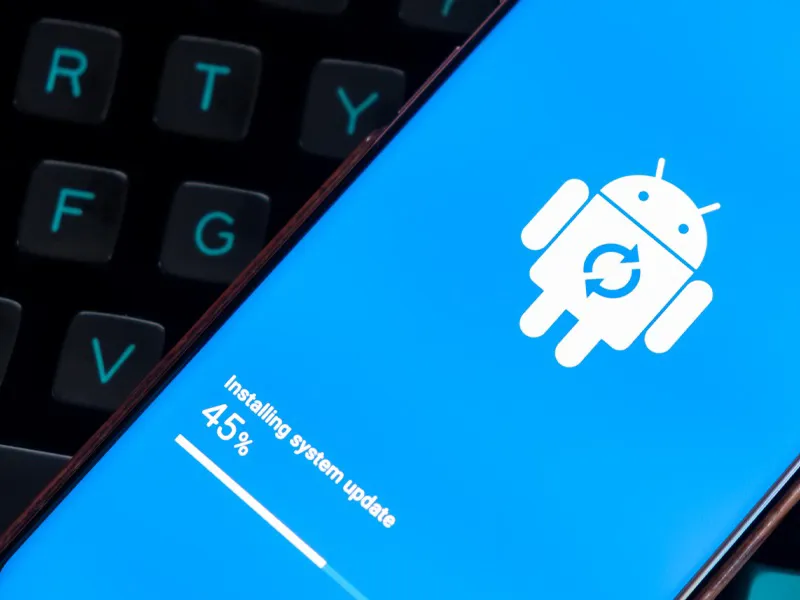
Thường xuyên cập nhật phần mềm sẽ giúp điện thoại Samsung hoạt động mượt mà hơn, vì nhà sản xuất thường sửa chữa các lỗi và cung cấp thêm các tính năng mới, cải thiện trải nghiệm người dùng và giảm thiểu các sự cố phát sinh.
- Bước 1: Truy cập vào Cài đặt và chọn Cập nhật phần mềm.
- Bước 2: Tiến hành tải và cài đặt phiên bản phần mềm mới nhất cho thiết bị của bạn.
⇒ trả góp online – cách nhanh nhất để sở hữu ngay điện thoại mới.
Quản lý lưu trữ ảnh trên đám mây
Đồng bộ dữ liệu từ thiết bị của bạn lên các dịch vụ lưu trữ đám mây như Samsung Cloud hoặc OneDrive của Microsoft sẽ giúp bạn quản lý dung lượng một cách hiệu quả.
- Bước 1: Truy cập Samsung Cloud và chọn biểu tượng ba chấm.
- Bước 2: Chọn Mở OneDrive và thực hiện việc tích hợp dịch vụ.
Gỡ cài đặt cập nhật
- Bước 1: Để gỡ cài đặt cập nhật trên điện thoại Samsung, bạn tiếp tục vào Cài đặt và chọn mục Ứng dụng.
- Bước 2: Sau đó, chọn ứng dụng mà bạn muốn gỡ cài đặt cập nhật, kéo xuống và chọn Chi tiết ứng dụng trong CH Play.
- Bước 3: Tiếp theo, chọn biểu tượng ba chấm ở góc trên cùng bên phải và tắt chức năng Bật tự động cập nhật.
Xóa bộ nhớ cache
Xóa bộ nhớ đệm là một phương pháp hiệu quả để làm sạch điện thoại và cải thiện tốc độ hoạt động của máy. Khi thực hiện điều này, bộ nhớ trong của thiết bị sẽ trở nên sạch sẽ hơn, giúp tăng cường khả năng xử lý thông tin một cách nhanh chóng và hiệu quả hơn.
Để thực hiện điều này, bạn có thể truy cập:
- Bước 1: vào mục Cài đặt, chọn Bộ nhớ,
- Bước 2: Sau đó nhấn vào Dữ liệu lưu trữ trong bộ nhớ đệm.
- Bước 3: Bấm xóa bộ nhớ đệm
Lưu ý: Đối với một số điện thoại cũ, có thể không có phần bộ nhớ đệm. Trong trường hợp này, bạn có thể thử làm theo các bước sau: Vào mục Cài đặt, chọn Bảo trì thiết bị, sau đó chọn Bộ nhớ và nhấn vào Dọn ngay để bắt đầu quá trình xóa dữ liệu bộ nhớ đệm.
Sử dụng phần mềm dọn dẹp điện thoại
Trên thị trường có nhiều ứng dụng dọn dẹp điện thoại khác nhau. Những ứng dụng này giúp dọn dẹp bộ nhớ nhanh chóng với các tính năng như xóa bộ nhớ đệm, loại bỏ các file lớn, lọc hình ảnh trùng lặp và gỡ bỏ các ứng dụng ít sử dụng.
Để sử dụng, bạn chỉ cần tải về và mở ứng dụng, sau đó thực hiện các thao tác quét và dọn dẹp. Một số ứng dụng phổ biến bao gồm: Phone Cleaner, Clean Master, Nox Cleaner, CCleaner, Norton Clean,…
>>>>>Xem thêm: Nguyên nhân và cách sửa lỗi máy tính không nhận USB hiệu quả
Tắt tính năng tự động tải xuống
Tính năng tự động tải xuống thường xuất hiện trong một số ứng dụng trò chuyện, khi nhận được hình ảnh, video hoặc tệp tin, ứng dụng sẽ tự động tải về điện thoại của bạn. Điều này có thể làm cho các tệp tin chiếm nhiều dung lượng lưu trữ trên điện thoại. Do đó, bạn cần vô hiệu hóa tính năng này để giải phóng không gian lưu trữ.
Ví dụ, trong ứng dụng Messenger, bạn có thể thực hiện vô hiệu hóa tính năng tự động tải xuống như sau:
- Bước 1: Mở ứng dụng Messenger, sau đó nhấn vào ảnh đại diện và chọn “Cài đặt”.
- Bước 2: Tiếp theo, chọn “Ảnh & file phương tiện”.
- Bước 3: Cuối cùng, di chuyển thanh trượt ở mục “Lưu khi chụp” sang trái để vô hiệu hóa tính năng tự động tải xuống.
Trong bài viết trên Điện Thoại Giá Kho đã chia sẻ các cách đơn giản và hiệu quả để dọn rác điện thoại Samsung. Hy vọng những thông tin hữu ích này sẽ giúp bạn tận dụng tối đa chiếc điện thoại của mình. Đừng quên theo dõi trang Tin Công Nghệ thường xuyên để cập nhật những bài viết mới nhất về công nghệ hàng ngày nhé!
Đọc thêm:
- Bật mí cách giải phóng dung lượng Android hiệu quả 2024
- Bật mí cách giải phóng dung lượng Samsung hiệu quả nhất 2024
- 10 dịch vụ lưu trữ đám mây dung lượng lớn miễn phí tốt nhất 2024